텔레그램 계정 삭제 방법
텔레그램 계정 삭제 방법
텔레그램에서 계정을 삭제하려면 "설정" 페이지로 이동하여 "프라이버시 및 보안"을 선택한 후 "내 계정 삭제"를 클릭하고 지침에 따라 조작하면 계정이 완전히 삭제됩니다. 계정 삭제 후 모든 채팅 기록과 데이터가 지워지며 복구할 수 없으므로 주의 깊게 조작하세요.
텔레그램 계정 삭제 진입구 소개
앱 내에서 삭제 옵션 찾는 방법
설정 페이지에서 계정 삭제 검색: 텔레그램 앱을 다운로드한 후 왼쪽 상단의 세 줄 메뉴를 클릭하여 사이드바 메뉴로 들어가 "설정(Settings)"을 선택하세요. 그 후 스크롤하여 "프라이버시 및 보안(Privacy and Security)" 항목을 찾으세요.
"내 계정 삭제" 옵션 찾기: "프라이버시 및 보안" 페이지에서 일반적으로 "떠난 후 자동 계정 삭제 시간" 또는 "Delete My Account" 관련 기능을 볼 수 있습니다. 사용자는 이 옵션을 클릭하여 자동 삭제 주기를 설정하거나 수동으로 계정을 삭제할 수 있습니다.
수동 삭제와 자동 삭제의 차이 주의: 텔레그램 앱 내 기본 기능으로 자동 삭제 설정을 제공하며, 몇 개월 미로그인 시 계정이 자동 파괴됩니다. 즉시 수동 삭제를 원할 경우 앱 내 지침이나 텔레그램 공식 웹사이트 특정 페이지로 이동하여 완료하세요. 각 방식에 따라 데이터 삭제와 삭제 속도가 다릅니다.
텔레그램 웹 버전 계정 삭제 방법
텔레그램 계정 삭제 전용 페이지 접근: 웹 버전 사용자는 브라우저를 통해 텔레그램 공식 삭제 진입구에 접근하여 등록된 핸드폰 번호를 입력하면 시스템이 인증 코드를 발송하여 신원 검증을 진행합니다.
로그인 후 "계정 삭제" 조작 선택: 성공적으로 로그인하면 웹 엔드에서 계정 관리 메뉴가 표시되며, "Delete Account" 또는 "계정 삭제" 옵션을 찾으세요. 클릭 후 삭제 의사를 다시 확인하여 오작동으로 인한 데이터 손실을 방지합니다.
삭제 알림 및 데이터 처리 결과 확인: 삭제 조작 완료 후 텔레그램은 계정 하의 모든 채팅 기록, 연락처, 그룹 및 미디어 파일을 삭제합니다. 사용자는 삭제가 되돌릴 수 없으며 모든 데이터가 복구 불가능하다는 것을 확인해야 합니다. 텔레그램을 다시 사용하려면 핸드폰 번호로 새 계정을 등록해야 합니다.
텔레그램 계정 삭제 프로세스 상세 설명
계정 삭제 전 준비 사항
중요 채팅 기록 및 파일 백업: 텔레그램 계정 삭제 전에 보존이 필요한 중요한 채팅 기록, 연락처, 사진, 문서 등의 정보를 백업하세요. 채팅 내보내기 기능을 통해 필요한 내용을 로컬에 저장하여 데이터 영구 손실을 피할 수 있습니다.
연관 기기 및 서비스 로그아웃: 계정 삭제 전에 모든 로그인 기기(휴대폰, 컴퓨터, 태블릿 등)에서 텔레그램을 로그아웃하고 다른 앱, 로봇 또는 타사 서비스와의 연관을 해제하세요. 이는 계정 잔여 정보가 후속 프라이버시 보안에 영향을 미치지 않도록 합니다.
계정 내 미완료 사무 확인: 삭제 전에 그룹 권한, 채널 관리, 구독 서비스 또는 미읽 메시지 등의 미완료 항목이 있는지 확인하세요. 삭제 후 이러한 권한과 구독 내용이 무효화되며, 그룹 관리권은 자동으로 다른 사람에게 이전되거나 회수됩니다.
삭제 과정에서 흔한 조작 단계
삭제 진입구 접근 및 신원 검증: 사용자는 텔레그램 공식 웹사이트 삭제 페이지로 이동하여 등록된 핸드폰 번호를 입력하고 텔레그램에서 발송한 인증 코드를 입력하여 계정 신원 검증을 완료합니다.
삭제 신청 제출 및 조작 확인: 성공적으로 로그인한 후 "Delete Account" 또는 "계정 삭제" 옵션을 선택하세요. 시스템은 일반적으로 2차 확인 팝업을 표시하며, 계정 삭제 후 데이터 복구 불가능을 명확히 안내합니다. 사용자는 다시 확인을 클릭하여 삭제 신청을 완료합니다.
삭제 완료 알림 및 계정 삭제 수신: 삭제 조작 제출 후 텔레그램은 해당 계정과 연관된 모든 데이터를 자동 삭제합니다. 채팅 기록, 연락처, 그룹, 미디어 파일 등이 포함되며, 삭제 결과는 웹 또는 앱 인터페이스에 알림으로 표시됩니다. 이후 동일 핸드폰 번호로 새 계정을 등록할 수 있지만 기존 데이터는 복구할 수 없습니다.
텔레그램 계정 삭제 주의 사항
삭제 후 데이터 및 채팅 기록 처리
모든 채팅 기록이 완전히 삭제됨: 계정 삭제 후 텔레그램은 해당 계정 하의 모든 채팅 기록을 자동 삭제합니다. 개인, 그룹, 채널 내 메시지 내용을 포함하며, 텍스트, 이미지 또는 파일 모두 복구 불가능하며 클라우드에서 동기화 삭제됩니다.
일부 그룹에서 이미 보낸 메시지 잔존 가능: 삭제가 대부분의 사설 채팅과 개인 정보를 삭제하지만, 사용자가 그룹이나 채널에 보낸 메시지는 "이미 삭제된 사용자" 또는 유사 표시로 그룹 역사에 계속 잔존할 수 있으며, 이는 해당 그룹 관리 설정에 따릅니다.
연결된 데이터 및 연관 서비스 동시 제거: 메시지 외에 핸드폰 번호, 컬렉션 콘텐츠, 저장된 로봇 설정, 클라우드 파일, 계정 자료 등이 완전히 삭제됩니다. 타사 앱이나 서비스의 승인도 무효화되며, 재사용 시 재승인이 필요합니다.
삭제 후 계정 복구 가능 여부
기존 데이터 복구 불가: 텔레그램 계정이 삭제되면 모든 채팅 기록, 연락처 및 채널 구독 등의 데이터가 영구 삭제되며, 어떤 방식으로도 복구할 수 없습니다. 동일 핸드폰 번호로 재등록해도 완전히 새로운 계정이 생성되며, 기존 내용이 자동 가져오지 않습니다.
단기간 재등록 제한 가능: 일부 경우 삭제 후 단기간 내 동일 핸드폰 번호로 텔레그램 계정을 재등록하면 등록 쿨다운 기간이나 인증 코드 지연을 만날 수 있으며, 사용자는 일정 시간을 기다려야 새 계정을 정상 활성화할 수 있습니다.
인공 신고 복구 미지원: 텔레그램은 계정 삭제 후 복구 신고 채널을 제공하지 않습니다. 사용자가 수동으로 삭제를 확인하면 모든 관련 데이터와 계정 권한이 즉시 청소되며, 고객 지원이나 기술 지원을 통해 원 계정이나 데이터를 복구 요구할 수 없습니다.
텔레그램 계정 삭제의 프라이버시 및 보안 팁
삭제 전 채팅 및 파일 백업 방법
텔레그램 데스크톱 버전으로 데이터 내보내기: 계정 삭제 전에 텔레그램 데스크톱 클라이언트의 "데이터 내보내기" 기능을 통해 개인 채팅 기록, 그룹 메시지, 이미지, 비디오 및 파일 등을 로컬 컴퓨터에 백업하세요. 이 기능은 설정의 "고급" 메뉴에 있으며, 내보내기 범위와 내용을 사용자 지정할 수 있습니다.
중요 채팅 콘텐츠 수동 저장: 일부 중요한 채팅, 파일 또는 이미지에 대해 채팅 창에서 길게 누르거나 오른쪽 클릭하여 "로컬 저장" 또는 "컬렉션으로 전달"을 선택하세요. 이는 특정 메시지나 자료를 개별 저장하는 데 적합하며, 삭제로 인한 손실을 방지합니다.
클라우드 파일 및 계정 자료 백업: 텔레그램 계정의 클라우드 파일, 컬렉션 콘텐츠 및 개인 소개 등의 데이터는 로컬 하드 디스크나 안전한 클라우드 디스크에 수동 저장하세요. 계정 연결 정보, 자주 사용하는 연락처 등을 정리하여 나중에 검색 및 복구를 용이하게 합니다.
삭제 후 개인정보 처리 방식
모든 계정 관련 정보 삭제: 텔레그램 계정 삭제 후 시스템은 즉시 개인 자료, 연락처, 메시지, 컬렉션, 설정 등의 관련 정보를 삭제하며, 이러한 데이터는 복구 불가능합니다. 텔레그램 공식은 이미 삭제된 계정의 데이터 복사본을 보존하지 않음을 약속합니다.
그룹 및 채널에서 신원 "이미 삭제된 사용자"로 변경: 사용자 삭제 후 그룹 및 채널 내 신원이 "이미 삭제된 사용자" 또는 해당 표시로 변경되지만, 역사 메시지 콘텐츠는 그룹 또는 채널 메시지 목록에 잔존할 수 있어 다른 멤버가 기록을 쿼리할 수 있습니다.
타사 서비스 및 앱 승인 동시 무효화: 삭제 후 텔레그램 계정으로 승인된 모든 타사 앱, 로봇 및 외부 서비스가 자동으로 연관 해제됩니다. 이러한 서비스를 다시 사용하려면 재등록하거나 다른 계정으로 연결해야 하며, 개인 프라이버시가 더욱 보호되어 데이터 유출 위험을 줄입니다.
텔레그램 계정 삭제 후 대안 방안
텔레그램 계정 일시 중지 방법
장기 미로그인 자동 삭제 설정: 사용자는 텔레그램 "설정"-"프라이버시 및 보안"에서 "떠난 후 자동 계정 삭제 시간" 옵션을 찾아 1개월, 3개월, 6개월 또는 1년으로 설정할 수 있습니다. 이 기간 내 미로그인 시 시스템이 자동으로 계정을 삭제하고 모든 데이터를 지웁니다.
모든 기기 로그아웃으로 계정 보안 유지: 텔레그램을 일시적으로 사용하지 않지만 즉시 삭제하지 않을 경우 "설정"-"기기"에서 모든 로그인 기기를 수동으로 로그아웃하고 주요 기기만 유지하거나 전체 로그아웃하세요. 이는 타인의 불법 접근을 방지하고 계정 데이터를 원상 상태로 보존합니다.
알림 및 메시지 푸시 비활성화로 방해 최소화: 계정에 영향을 주지 않고 사용을 일시 중지하려면 앱 설정에서 모든 메시지 알림, 그룹 및 채널 푸시를 비활성화하세요. 이는 방해를 줄이며, 계정과 채팅 기록이 손실되지 않아 언제든지 재활성화하여 계속 사용할 수 있습니다.
삭제 후 다른 통신 소프트웨어로 전환 방법
연락처 및 채팅 자료 사전 백업: 텔레그램 삭제 전에 중요한 연락처, 그룹 멤버 목록 및 채팅 자료를 내보내기하여 저장하세요. 이는 나중에 다른 통신 소프트웨어(WhatsApp, 위챗, Signal 등)에서 연락을 재구축하는 데 유용합니다.
적합한 새 통신 플랫폼 등록 및 사용: 필요에 따라 위챗, QQ, WhatsApp, Signal, Line 등의 주류 통신 소프트웨어를 선택하세요. 국내, 국제 또는 프라이버시 보호 등 다른 시나리오를 지원합니다. 새 플랫폼을 다운로드 설치한 후 핸드폰 번호나 이메일로 새 계정을 등록하고 개인 정보를 완성하세요.
친구에게 새 플랫폼 이전 알림으로 교류 지속: 전환 전에 텔레그램 그룹 발송 알림이나 사설 채팅으로 친구에게 새 연락 방식을 설명하세요. 개인 소개나 그룹 공지에서 다른 소프트웨어 계정을 미리 남겨 친구가 적시에 추가하고 이전할 수 있도록 하여 소셜 네트워크 연속성을 유지합니다.
텔레그램 계정 수동 삭제 방법?
사용자는 텔레그램 공식 웹사이트 전용 삭제 페이지에 로그인한 후 "Delete Account"를 선택하고 지침에 따라 조작하면 즉시 계정을 삭제할 수 있습니다. 모든 데이터가 완전히 삭제되며 복구할 수 없습니다.
텔레그램 계정 삭제 후 채팅 기록 처리 방식?
계정 삭제 후 텔레그램은 해당 계정 하의 모든 채팅 기록, 연락처, 그룹 및 미디어 파일을 완전히 삭제합니다. 데이터는 복구 불가능하며, 그룹이나 채널의 역사 메시지는 "이미 삭제된 사용자" 형태로 일부 기록이 잔존할 수 있습니다.
텔레그램 계정 삭제 후 원래 핸드폰 번호로 재등록 가능 여부?
계정 삭제 후 원래 핸드폰 번호로 새 계정을 등록할 수 있지만, 모든 기존 데이터, 연락처 및 그룹 정보는 복구할 수 없습니다. 일부 경우 삭제 후 단기간 내 등록 쿨다운 기간을 만날 수 있어 일정 시간을 기다려야 새 계정을 활성화할 수 있습니다.
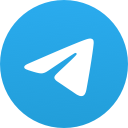 Telegram
Telegram